Como ativar o horário ativo automático no Windows 10

O horário ativo no Windows 10 permite evitar reinicializações indesejadas após as atualizações do Windows. E a partir da versão 1903, você pode ativar o horário ativo automático. Aqui está como.
A próxima atualização de recurso importante para o Windows 10 évirando a esquina. Recentemente, mostramos alguns dos novos e notáveis recursos do Windows 10 1903. Mas existem vários outros que não recebem tanta atenção, mas são igualmente importantes. E o que abordaremos aqui é o horário ativo automático.
O recurso Horário ativo no Windows 10 foi o primeirointroduzido com a atualização de aniversário e permite controlar quando o sistema é reiniciado após o recebimento das atualizações do Windows. É um recurso importante, pois ninguém deseja que o PC seja reiniciado enquanto trabalha em um documento ou joga um jogo. Ele permite que o usuário informe ao Windows para não reiniciar o PC durante horas quando estiver ativo na máquina. No entanto, o principal problema é lembrar de alterar as horas ativas à medida que sua programação muda. Isso inclui alterá-los em outros PCs que você está usando em diferentes horários do dia.
Mas a partir do Windows 10 1903, o AutomaticO recurso Horário ativo permite que o Windows ajuste o horário ativo com base na atividade de uso do dispositivo. No entanto, como não está ativado por padrão, será necessário ativá-lo. Aqui está como fazer isso.
Ativar horas ativas automáticas
Para começar, vá para Configurações> Atualização e segurança> Windows Update e clique no botão "Alterar horário ativo" à direita.
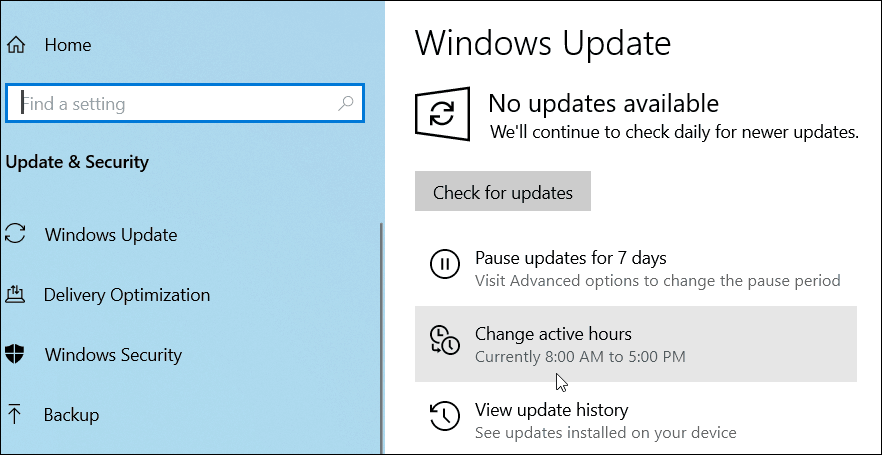
Na próxima tela, basta ativar a opção "Ajustar o horário ativo para este dispositivo com base na atividade" e fechar as Configurações.
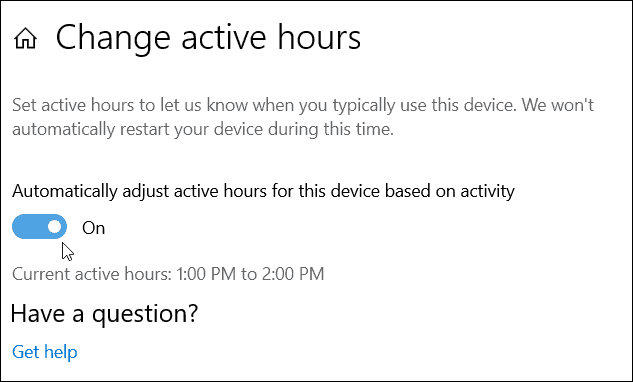
Isso é tudo. O Windows 10 monitorará o uso do dispositivo e escolherá um período para reiniciar após o recebimento de atualizações com base em sua atividade. Isso deve impedir que o sistema seja reiniciado enquanto você estiver trabalhando ativamente.
É importante notar que você ainda podedefina manualmente as horas ativas, se preferir - assim como nas versões anteriores. Para fazer isso, basta clicar no botão "Alterar horas ativas" e, em vez de ativar a opção "automático", clique ou toque no link "alterar" e conecte as horas em que você provavelmente está mais ativo no seu sistema.
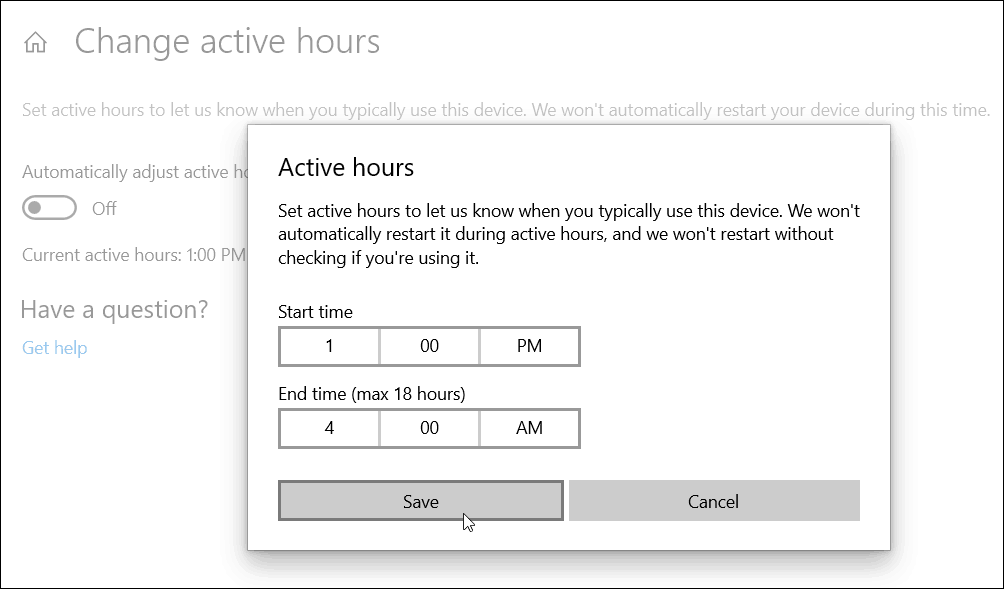
O horário ativo é definido das 8:00 às 5:00:00 por padrão, que é um dia de trabalho típico para a maioria das pessoas. No entanto, existem aqueles que são corujas noturnas ou trabalham em horários não tradicionais. Mas se você trabalha em horários ímpares e com várias máquinas, a ativação do Horário Ativo Automático deve ajudar a evitar que o aborrecimento do Windows Update seja reiniciado enquanto você trabalha.


![Forçar a barra de tarefas do Windows 7 a retornar automaticamente à última janela ativa [Como fazer]](/images/microsoft/force-windows-7-taskbar-to-automatically-return-to-last-active-window-how-to.png)







Deixe um comentário